Ako ste zaboravili šifru za iPhone ili ako je iPhone onemogućen
Ako iPhone upotrebljava sustav iOS 15.2 ili noviji, resetirajte šifru na uređaju bez potrebe za računalom.
Ako vaš iPhone upotrebljava stariju verziju sustava iOS, odaberite o kojem se modelu iPhone uređaja radi:
Što vam je potrebno
Mac ili PC računalo sa sustavom Windows
kabel kojim možete puniti svoj telefon
internetska veza
do 60 minuta vremena.
Ako nemate računalo i ne možete ga posuditi, za pomoć ćete se morati obratiti Appleovoj maloprodajnoj trgovini ili ovlaštenom servisu za Appleove proizvode.
Ako zaboravite šifru, morate resetirati iPhone da biste mu pristupili. Ovim postupkom brišu se podaci koji se trenutačno nalaze na iPhone uređaju.
Isključite iPhone uređaj
iPhone pomoću Face ID-a
Pritisnite i držite bočnu tipku i tipku za smanjenje glasnoće dok se ne pojavi kliznik za isključivanje.

Povucite kliznik da biste isključili iPhone uređaj.
iPhone s tipkom za početni zaslon ili gornjom tipkom
Pritisnite i držite gornju ili bočnu tipku dok se ne pojavi kliznik za isključivanje.
Povucite kliznik da biste isključili iPhone uređaj.
Postavite uređaj u mod za oporavak
iPhone pomoću Face ID-a
Priključite kabel na Mac ili Windows PC računalo. Zatim priključite kabel na iPhone i brzo pritisnite bočnu tipku. Nemojte je puštati.
Nastavite držati bočnu tipku dok se pojavljuje Apple logotip. Nemojte otpuštati bočnu tipku dok se ne pojavi slika računala i kabela.

Ako tipke na iPhone uređaju ne reagiraju i ne može se prikazati slika računala i kabela na zaslonu u modu za oporavak, možda ćete trebati servis. Servisiranje
iPhone 8, iPhone 8 Plus i iPhone SE (2. i 3. generacije)
Priključite kabel na Mac ili Windows PC računalo. Zatim priključite kabel na iPhone i brzo pritisnite bočnu tipku. Nemojte je puštati.
Nastavite držati tipku dok se pojavljuje Apple logotip. Nemojte otpuštati bočnu tipku dok se ne pojavi slika računala i kabela.

iPhone 7 i iPhone 7 Plus
Priključite kabel na Mac ili Windows PC računalo. Zatim priključite kabel na iPhone uređaj i brzo pritisnite tipku za smanjenje glasnoće. Nemojte je puštati.
Nastavite držati tipku dok se pojavljuje Apple logotip. Nemojte otpuštati tipku dok se ne pojavi slika računala i kabela.

iPhone 6s i stariji ili iPhone SE (1. generacije)
Priključite kabel na Mac ili Windows PC računalo. Zatim priključite kabel na iPhone uređaj i brzo pritisnite tipku početnog zaslona. Nemojte je puštati.
Nastavite držati tipku dok se pojavljuje Apple logotip. Nemojte otpuštati tipku dok se ne pojavi slika računala i kabela.

Ako tipke na iPhone uređaju ne reagiraju i ne može se prikazati slika računala i kabela na zaslonu u modu za oporavak, možda ćete trebati servis. Servisiranje
Obnovite iPhone na računalu
Mac računalo
Otvorite Finder i pronađite svoj iPhone u rubnom stupcu u odjeljku Lokacije. Ako je potrebno, na Mac računalu odaberite Vjeruj [Your Device] uređaju. Odaberite Obnovi kada vam se prikažu opcije Obnovi ili Ažuriraj.
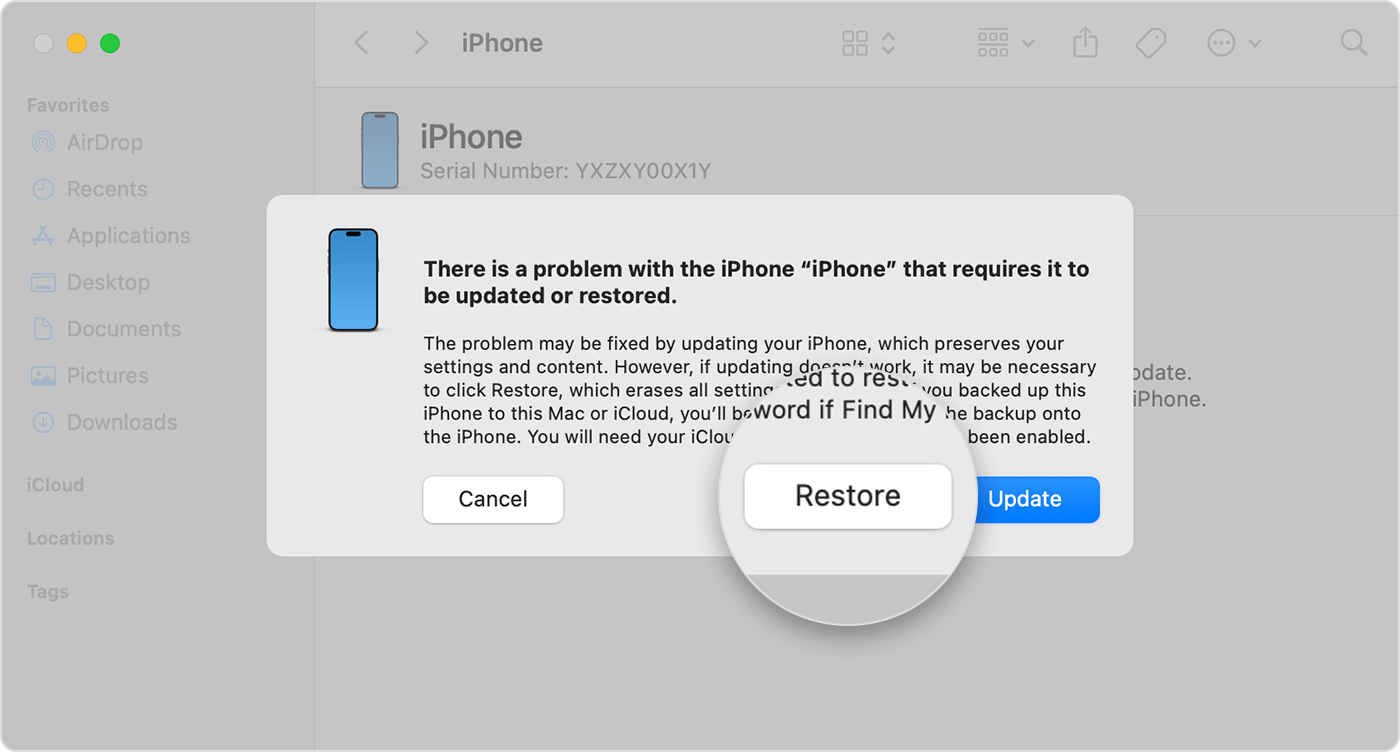
Možda ćete morati ažurirati svoj iPhone uređaj da biste mogli završiti obnovu, a to preuzimanje moglo bi potrajati više od 15 minuta. Ako se uređaj ponovno pokrene tijekom postupka, isključite iPhone uređaj i ponovno pokrenite mod za oporavak.
PC računalo sa sustavom Windows
Otvorite aplikaciju Apple Devices i odaberite svoj iPhone u rubnom stupcu. Ako je potrebno, na Windows PC računalu odaberite Vjeruj [your device] uređaju. Zatim odaberite Općenito. Ako imate sigurnosnu kopiju, odaberite Obnovi sigurnosnu kopiju i slijedite upute na zaslonu. Ako nemate sigurnosnu kopiju, odaberite Obnovi [device] uređaj i slijedite upute na zaslonu.
Nabavite aplikaciju Apple Devices iz trgovine Microsoft Store
Saznajte kako obnoviti iPhone uređaj pomoću aplikacije Apple Devices na Windows PC računalu
Ako preuzimanje traje dulje od 15 minuta, a uređaj izađe iz zaslona moda za oporavak, pričekajte da preuzimanje završi, a zatim isključite iPhone i ponovno pokrenite mod za oporavak.
Slijedite upute na zaslonu da biste postavili iPhone
Nakon što se postupak obnove završi, na iPhone uređaju pojavit će se pozdravni zaslon. Isključite telefon iz računala, postavite i počnite upotrebljavati iPhone.
